
Tutoriales
Cómo añadir un menú desplegable en Google Docs – Guía sencilla
Aprende a insertar un menú desplegable en Google Docs utilizando la función incorporada de Smart Chips. Sigue este tutorial paso a paso para crear documentos interactivos y organizados.


Este documento proporciona una guía paso a paso sobre cómo agregar un menú desplegable en Google Docs.
Siguiendo estas instrucciones, puedes incorporar fácilmente menús desplegables en tus documentos para una mejor organización y control de la entrada de datos. Para agregar un menú desplegable en Google Docs, puedes usar la función integrada "Insertar > Menú desplegable" o el carácter @ seguido de "Menú desplegable" para acceder a menús desplegables existentes o crear nuevos menús desplegables.
A continuación se presenta una guía paso a paso:
1. Acceder a la función de menú desplegable:
Usando el menú Insertar: Haz clic en "Insertar" en la barra de menú superior, luego selecciona "Menú desplegable".
Usando el carácter @: Escribe "@" seguido de "Menú desplegable" en tu documento para acceder a menús desplegables existentes o crear uno nuevo.
2. Crear un nuevo menú desplegable:
Si estás creando un nuevo menú desplegable, se te pedirá que ingreses un nombre de plantilla y las opciones deseadas.
Puedes agregar múltiples opciones, y el orden en que aparecen en el menú desplegable se determinará por el orden en que las ingreses.
Haz clic en "Guardar" para crear el nuevo menú desplegable.
3. Insertar un menú desplegable:
Una vez que tengas un menú desplegable, puedes insertarlo en tu documento haciendo clic en la opción de menú desplegable de la lista (si usas el menú Insertar) o seleccionando el menú desplegable desde el popup (si usas el carácter @), según YouTube.
También puedes agregar el mismo menú desplegable varias veces en diferentes secciones del documento, según ZDNET.
4. Editar menús desplegables:
Para editar un menú desplegable, haz clic en el menú desplegable en sí, luego selecciona "Agregar/edit opciones".
Puedes modificar las opciones, agregar más o eliminarlas.
Guía paso a paso: Cómo agregar un menú desplegable en Google Docs
Paso 1
Para comenzar a agregar un menú desplegable en Google Docs, navega al menú superior y haz clic en "Insertar." De las opciones que aparecen, selecciona "Menú desplegable."
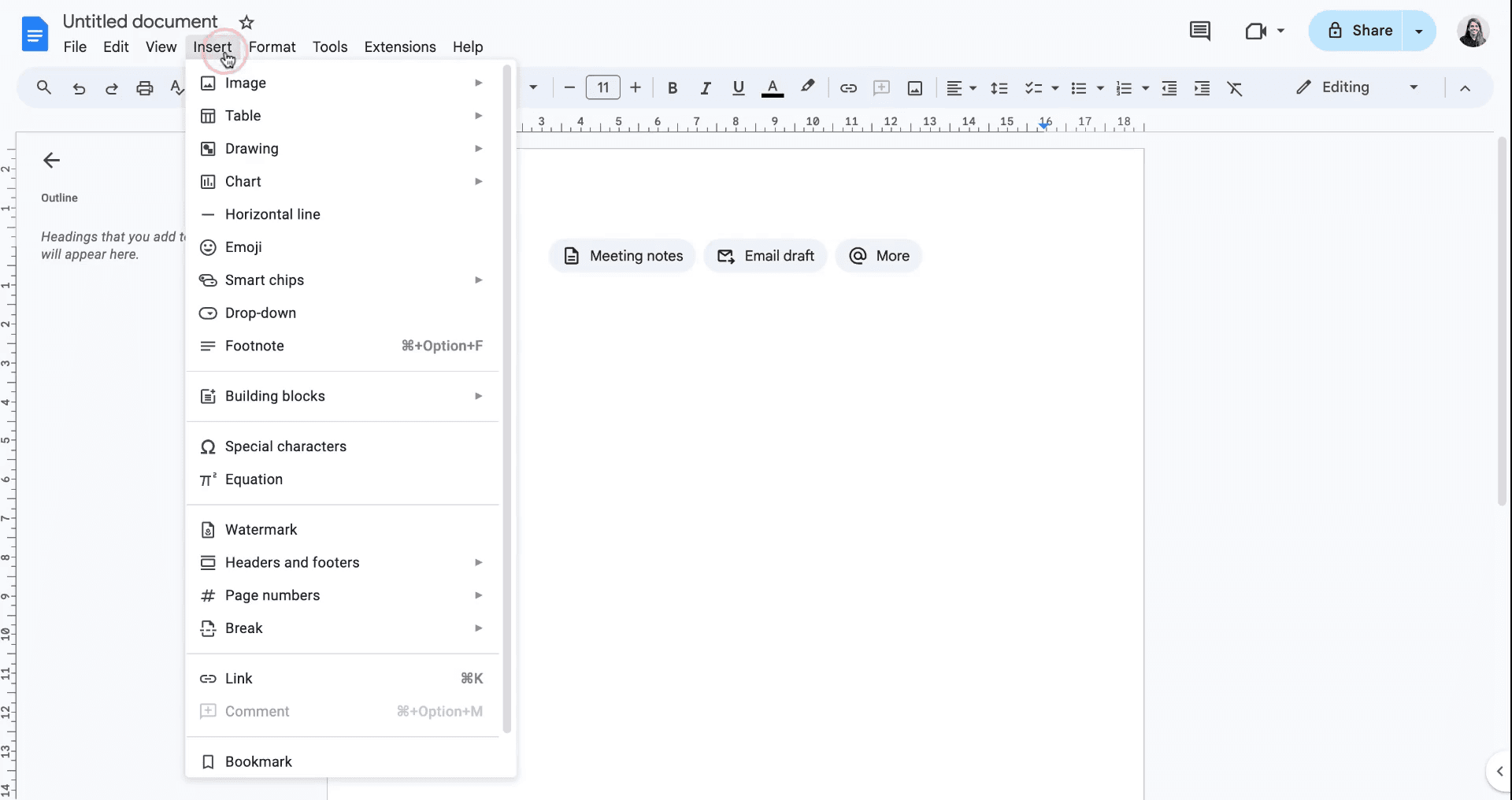
Paso 2
Una vez que hagas clic en "Menú desplegable," elige la opción para crear un "Nuevo menú desplegable." Aquí tendrás la oportunidad de asignar un nombre a tu nuevo menú desplegable.
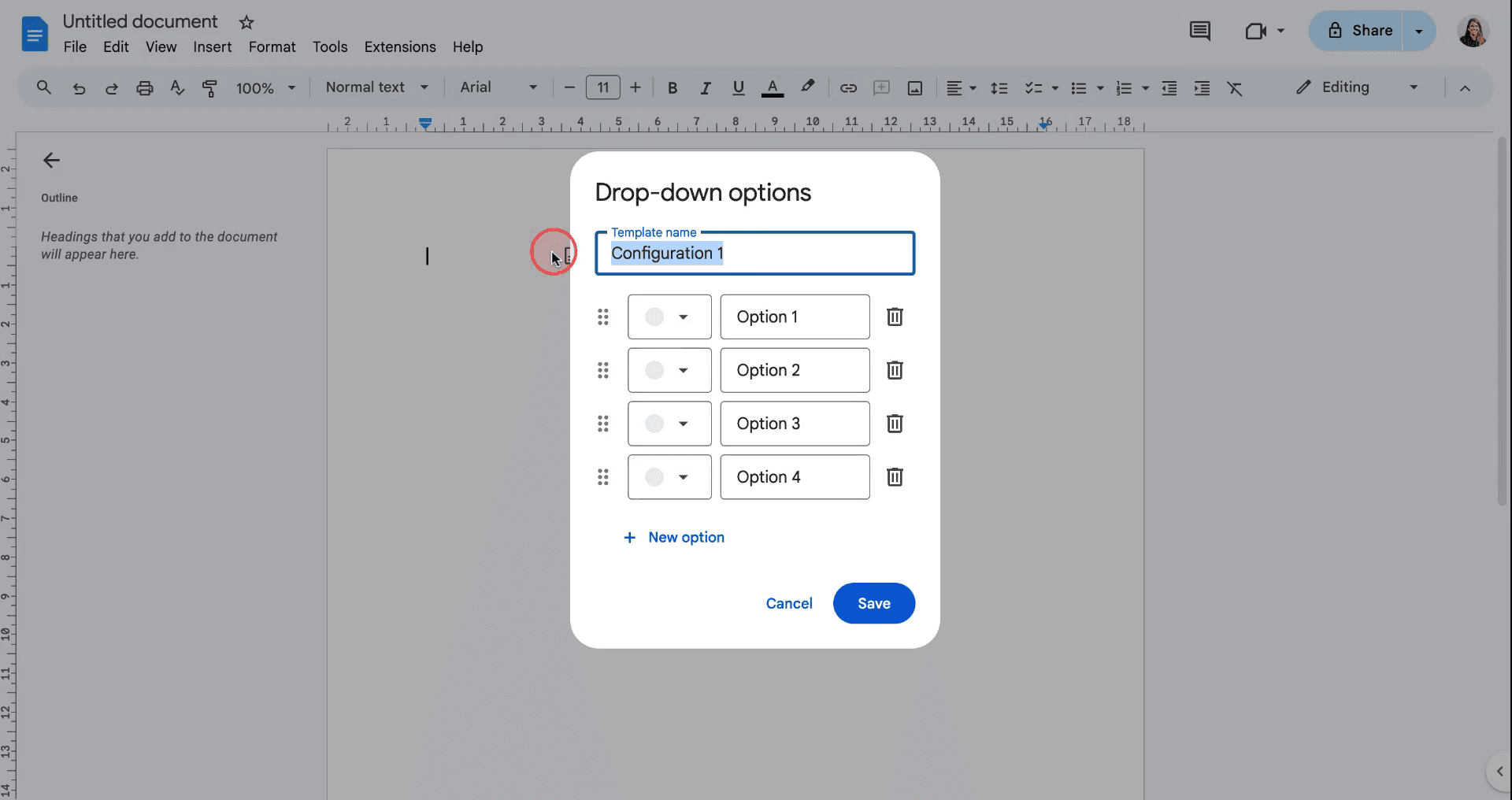
Paso 3
Después de nombrar tu menú desplegable, procede a agregar etiquetas u opciones relevantes a él. Una vez que hayas agregado las etiquetas deseadas, guarda el menú desplegable para finalizar el proceso. Has agregado con éxito un menú desplegable a tu Google Doc.
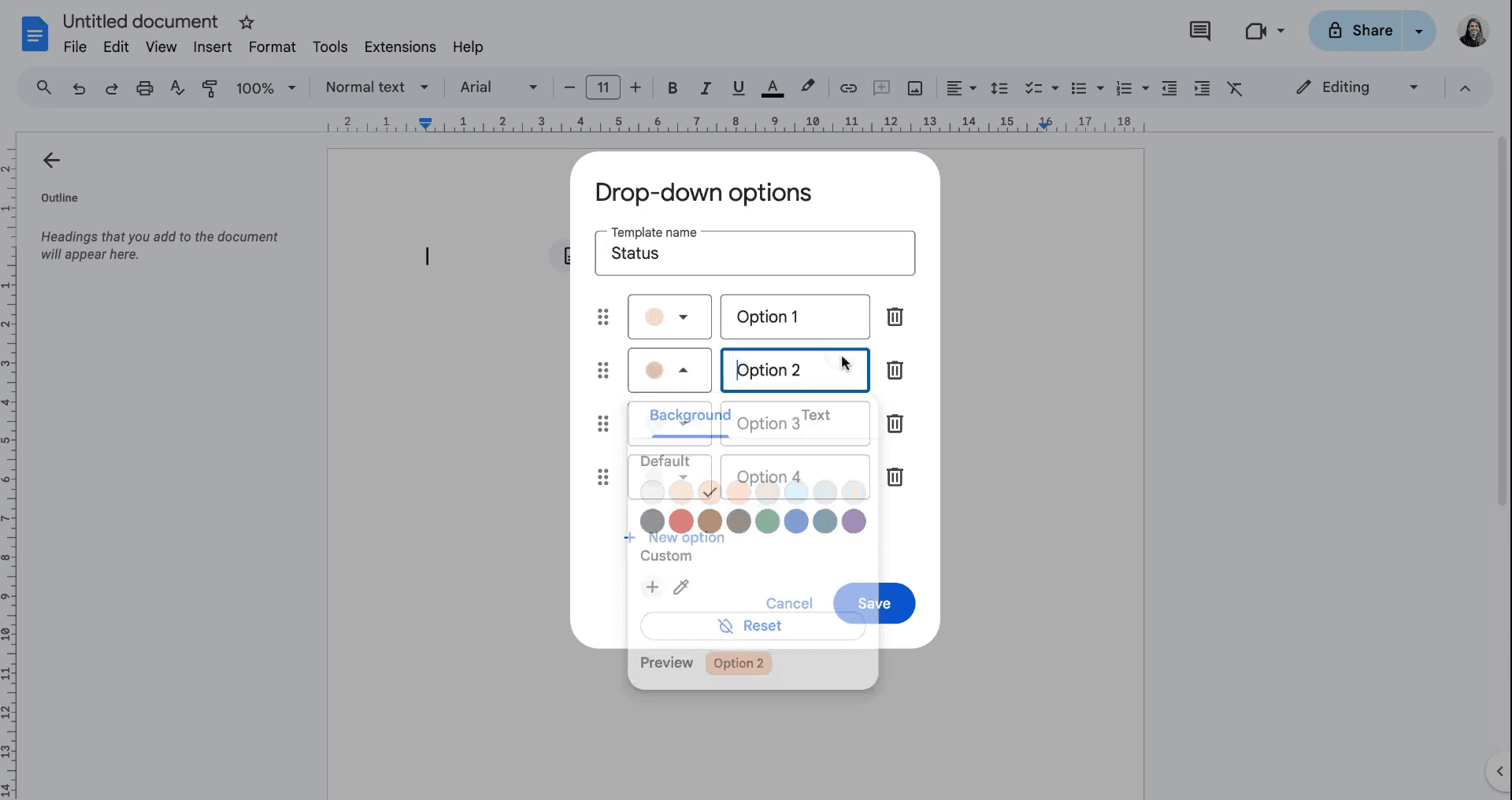
Este documento proporciona una guía paso a paso sobre cómo agregar un menú desplegable en Google Docs.
Siguiendo estas instrucciones, puedes incorporar fácilmente menús desplegables en tus documentos para una mejor organización y control de la entrada de datos. Para agregar un menú desplegable en Google Docs, puedes usar la función integrada "Insertar > Menú desplegable" o el carácter @ seguido de "Menú desplegable" para acceder a menús desplegables existentes o crear nuevos menús desplegables.
A continuación se presenta una guía paso a paso:
1. Acceder a la función de menú desplegable:
Usando el menú Insertar: Haz clic en "Insertar" en la barra de menú superior, luego selecciona "Menú desplegable".
Usando el carácter @: Escribe "@" seguido de "Menú desplegable" en tu documento para acceder a menús desplegables existentes o crear uno nuevo.
2. Crear un nuevo menú desplegable:
Si estás creando un nuevo menú desplegable, se te pedirá que ingreses un nombre de plantilla y las opciones deseadas.
Puedes agregar múltiples opciones, y el orden en que aparecen en el menú desplegable se determinará por el orden en que las ingreses.
Haz clic en "Guardar" para crear el nuevo menú desplegable.
3. Insertar un menú desplegable:
Una vez que tengas un menú desplegable, puedes insertarlo en tu documento haciendo clic en la opción de menú desplegable de la lista (si usas el menú Insertar) o seleccionando el menú desplegable desde el popup (si usas el carácter @), según YouTube.
También puedes agregar el mismo menú desplegable varias veces en diferentes secciones del documento, según ZDNET.
4. Editar menús desplegables:
Para editar un menú desplegable, haz clic en el menú desplegable en sí, luego selecciona "Agregar/edit opciones".
Puedes modificar las opciones, agregar más o eliminarlas.
Guía paso a paso: Cómo agregar un menú desplegable en Google Docs
Paso 1
Para comenzar a agregar un menú desplegable en Google Docs, navega al menú superior y haz clic en "Insertar." De las opciones que aparecen, selecciona "Menú desplegable."
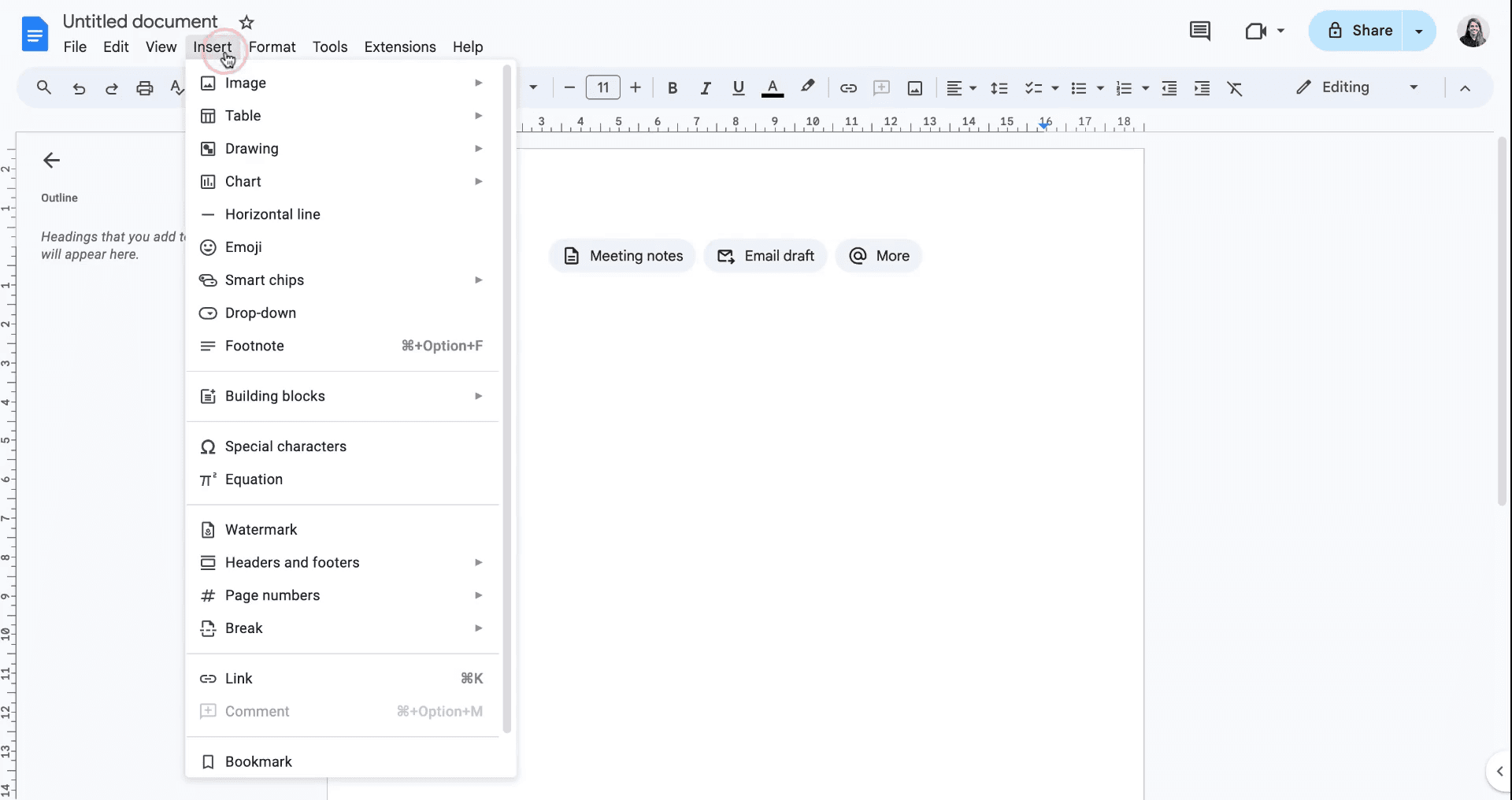
Paso 2
Una vez que hagas clic en "Menú desplegable," elige la opción para crear un "Nuevo menú desplegable." Aquí tendrás la oportunidad de asignar un nombre a tu nuevo menú desplegable.
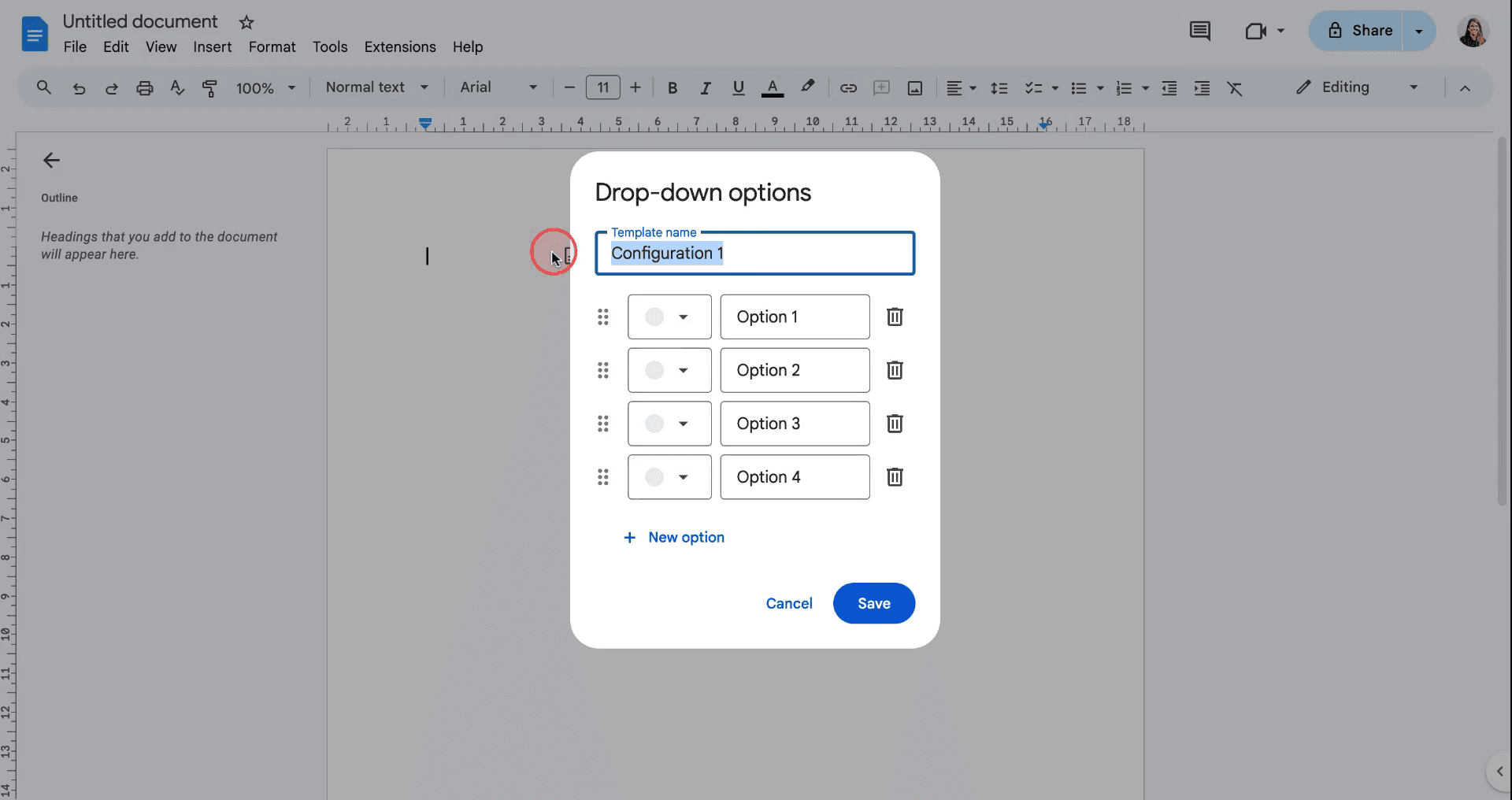
Paso 3
Después de nombrar tu menú desplegable, procede a agregar etiquetas u opciones relevantes a él. Una vez que hayas agregado las etiquetas deseadas, guarda el menú desplegable para finalizar el proceso. Has agregado con éxito un menú desplegable a tu Google Doc.
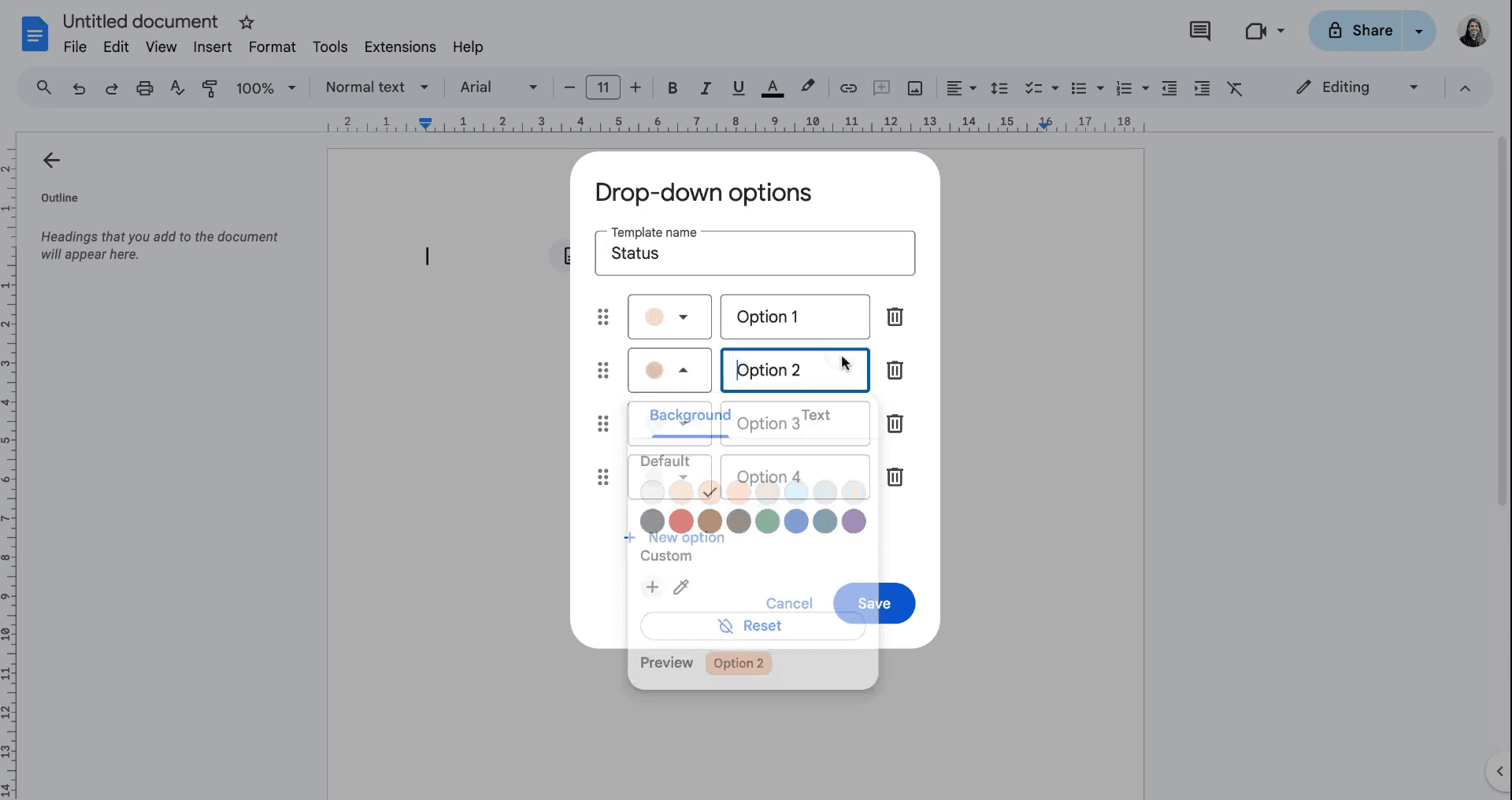
Comienza a crear videos con nuestro generador de videos + documentos de IA de forma gratuita
Comienza a crear videos con nuestro generador de videos + documentos de IA de forma gratuita
Comienza a crear videos con nuestro generador de videos + documentos de IA de forma gratuita
Preguntas frecuentes comunes para agregar menús desplegables en Google Docs
1. ¿Puedo agregar un menú desplegable directamente en Google Docs?
Sí, Google Docs ahora te permite agregar menús desplegables directamente. Utiliza el menú Insertar, selecciona Desplegable y personaliza las opciones.
2. ¿Cómo personalizo las opciones en un menú desplegable?
Después de insertar el menú desplegable, haz clic en él y elige Agregar/Editar opciones. Ingresa los nombres para cada opción y personaliza los colores si es necesario.
3. ¿Puedo utilizar menús desplegables en documentos colaborativos?
Sí, los colaboradores pueden ver y cambiar las selecciones del menú desplegable si tienen permisos de edición para el documento.
4. ¿Puedo copiar un menú desplegable a otra sección?
Sí, copia el menú desplegable como texto y pégalo donde quieras dentro del mismo documento o en otro Google Doc.
5. ¿Los menús desplegables son compatibles en la aplicación móvil de Google Docs?
Puedes ver e interactuar con los menús desplegables en móvil, pero crearlos o personalizarlos requiere la versión de escritorio.
6. ¿Pueden los menús desplegables estar vinculados a acciones o automatizaciones específicas?
No directamente en Google Docs. Para funcionalidad avanzada, utiliza Google Sheets con menús desplegables y vincúlalos a Google Apps Script u otras herramientas de automatización.
Consejos profesionales para agregar con éxito menús desplegables a Google Docs
Usa Menús Desplegables para Datos Estructurados: Agrega menús desplegables para organizar información, agilizar la toma de decisiones o gestionar tareas en documentos colaborativos.
Personaliza Opciones y Colores: Personaliza los menús desplegables con etiquetas relevantes y colores distintos para mejorar la legibilidad y usabilidad.
Agrupa Menús Desplegables Estratégicamente: Coloca los menús desplegables cerca del texto o secciones correspondientes para mejor contexto e interacción fluida del usuario.
Aprovecha Plantillas para Reutilización: Crea plantillas con menús desplegables preconfigurados para uso recurrente, ahorrando tiempo y asegurando consistencia.
Prueba en Móvil y Escritorio: Asegúrate de que los menús desplegables funcionen correctamente en todos los dispositivos, especialmente si los colaboradores utilizan frecuentemente aplicaciones móviles.
Integra con Google Sheets para Características Avanzadas: Para flujos de trabajo complejos, vincula Google Sheets a tu documento para automatización avanzada y seguimiento de datos usando menús desplegables.
Preguntas frecuentes comunes para agregar menús desplegables en Google Docs
1. ¿Puedo agregar un menú desplegable directamente en Google Docs?
Sí, Google Docs ahora te permite agregar menús desplegables directamente. Utiliza el menú Insertar, selecciona Desplegable y personaliza las opciones.
2. ¿Cómo personalizo las opciones en un menú desplegable?
Después de insertar el menú desplegable, haz clic en él y elige Agregar/Editar opciones. Ingresa los nombres para cada opción y personaliza los colores si es necesario.
3. ¿Puedo utilizar menús desplegables en documentos colaborativos?
Sí, los colaboradores pueden ver y cambiar las selecciones del menú desplegable si tienen permisos de edición para el documento.
4. ¿Puedo copiar un menú desplegable a otra sección?
Sí, copia el menú desplegable como texto y pégalo donde quieras dentro del mismo documento o en otro Google Doc.
5. ¿Los menús desplegables son compatibles en la aplicación móvil de Google Docs?
Puedes ver e interactuar con los menús desplegables en móvil, pero crearlos o personalizarlos requiere la versión de escritorio.
6. ¿Pueden los menús desplegables estar vinculados a acciones o automatizaciones específicas?
No directamente en Google Docs. Para funcionalidad avanzada, utiliza Google Sheets con menús desplegables y vincúlalos a Google Apps Script u otras herramientas de automatización.
Consejos profesionales para agregar con éxito menús desplegables a Google Docs
Usa Menús Desplegables para Datos Estructurados: Agrega menús desplegables para organizar información, agilizar la toma de decisiones o gestionar tareas en documentos colaborativos.
Personaliza Opciones y Colores: Personaliza los menús desplegables con etiquetas relevantes y colores distintos para mejorar la legibilidad y usabilidad.
Agrupa Menús Desplegables Estratégicamente: Coloca los menús desplegables cerca del texto o secciones correspondientes para mejor contexto e interacción fluida del usuario.
Aprovecha Plantillas para Reutilización: Crea plantillas con menús desplegables preconfigurados para uso recurrente, ahorrando tiempo y asegurando consistencia.
Prueba en Móvil y Escritorio: Asegúrate de que los menús desplegables funcionen correctamente en todos los dispositivos, especialmente si los colaboradores utilizan frecuentemente aplicaciones móviles.
Integra con Google Sheets para Características Avanzadas: Para flujos de trabajo complejos, vincula Google Sheets a tu documento para automatización avanzada y seguimiento de datos usando menús desplegables.
Erros comunes y cómo evitarlos al agregar menús desplegables a Google Docs
¿Puedo personalizar los menús desplegables más allá del texto y el color en Google Docs?
Google Docs solo ofrece personalización básica para los menús desplegables, como establecer texto y color. Para funciones avanzadas como datos dinámicos o listas vinculadas, considera usar Google Sheets en su lugar.¿Dónde debo colocar los menús desplegables en un documento?
Coloca los menús desplegables cerca del contenido o sección relevante. Los menús mal ubicados pueden confundir a los lectores, así que asegúrate de que aparezcan lógicamente dentro del contexto del documento.¿Está bien incluir muchas opciones en un menú desplegable?
Evita sobrecargar los menús desplegables con demasiadas opciones. Limítate a opciones concisas y relevantes para facilitar la selección y mejorar la legibilidad del documento.¿Cómo puedo asegurarme de que los colaboradores entiendan cómo usar los menús desplegables?
Incluye una breve guía o instrucciones dentro del documento que explique cómo usar y modificar los menús desplegables. Esto garantiza una mejor colaboración y evita el mal uso.¿Los menús desplegables funcionan igual en dispositivos móviles?
Los menús desplegables pueden no funcionar siempre de manera consistente en todos los dispositivos, especialmente en móviles. Prueba tu documento en diferentes plataformas para asegurar una experiencia de usuario fluida para todos.¿Cómo grabar la pantalla en Mac?
Para grabar la pantalla en un Mac, puedes usar Trupeer AI. Te permite capturar toda la pantalla y proporciona capacidades de IA como agregar avatares de IA, añadir narración, acercar y alejar en el video. Con la función de traducción de video de Trupeer, puedes traducir el video a más de 30 idiomas.¿Cómo agregar un avatar de IA a la grabación de pantalla?
Para agregar un avatar de IA a una grabación de pantalla, necesitarás usar una herramienta de grabación de pantalla con IA. Trupeer AI es una herramienta de grabación de pantalla con IA, que te ayuda a crear videos con múltiples avatares y también te ayuda a crear tu propio avatar para el video.¿Cómo grabar la pantalla en Windows?
Para grabar la pantalla en Windows, puedes usar la barra de juegos integrada (Windows + G) o una herramienta de IA avanzada como Trupeer AI para funciones más avanzadas como avatares de IA, narración, traducción, etc.¿Cómo agregar narración a un video?
Para agregar narración a los videos, descarga la extensión de chrome de trupeer ai. Una vez registrado, sube tu video con audio, elige la narración deseada de trupeer y exporta tu video editado.¿Cómo acerco en una grabación de pantalla?
Para hacer zoom durante una grabación de pantalla, utiliza los efectos de zoom en Trupeer AI que te permiten acercar y alejar en momentos específicos, mejorando el impacto visual de tu contenido de video.
Lecturas Sugeridas
Generador de Documentación Técnica
Software de base de conocimiento
Cómo agregar un subtítulo en Google Docs
Cómo usar Buscar y Reemplazar en Google Docs
Cómo escribir el símbolo TM (™) en Google Docs
Erros comunes y cómo evitarlos al agregar menús desplegables a Google Docs
¿Puedo personalizar los menús desplegables más allá del texto y el color en Google Docs?
Google Docs solo ofrece personalización básica para los menús desplegables, como establecer texto y color. Para funciones avanzadas como datos dinámicos o listas vinculadas, considera usar Google Sheets en su lugar.¿Dónde debo colocar los menús desplegables en un documento?
Coloca los menús desplegables cerca del contenido o sección relevante. Los menús mal ubicados pueden confundir a los lectores, así que asegúrate de que aparezcan lógicamente dentro del contexto del documento.¿Está bien incluir muchas opciones en un menú desplegable?
Evita sobrecargar los menús desplegables con demasiadas opciones. Limítate a opciones concisas y relevantes para facilitar la selección y mejorar la legibilidad del documento.¿Cómo puedo asegurarme de que los colaboradores entiendan cómo usar los menús desplegables?
Incluye una breve guía o instrucciones dentro del documento que explique cómo usar y modificar los menús desplegables. Esto garantiza una mejor colaboración y evita el mal uso.¿Los menús desplegables funcionan igual en dispositivos móviles?
Los menús desplegables pueden no funcionar siempre de manera consistente en todos los dispositivos, especialmente en móviles. Prueba tu documento en diferentes plataformas para asegurar una experiencia de usuario fluida para todos.¿Cómo grabar la pantalla en Mac?
Para grabar la pantalla en un Mac, puedes usar Trupeer AI. Te permite capturar toda la pantalla y proporciona capacidades de IA como agregar avatares de IA, añadir narración, acercar y alejar en el video. Con la función de traducción de video de Trupeer, puedes traducir el video a más de 30 idiomas.¿Cómo agregar un avatar de IA a la grabación de pantalla?
Para agregar un avatar de IA a una grabación de pantalla, necesitarás usar una herramienta de grabación de pantalla con IA. Trupeer AI es una herramienta de grabación de pantalla con IA, que te ayuda a crear videos con múltiples avatares y también te ayuda a crear tu propio avatar para el video.¿Cómo grabar la pantalla en Windows?
Para grabar la pantalla en Windows, puedes usar la barra de juegos integrada (Windows + G) o una herramienta de IA avanzada como Trupeer AI para funciones más avanzadas como avatares de IA, narración, traducción, etc.¿Cómo agregar narración a un video?
Para agregar narración a los videos, descarga la extensión de chrome de trupeer ai. Una vez registrado, sube tu video con audio, elige la narración deseada de trupeer y exporta tu video editado.¿Cómo acerco en una grabación de pantalla?
Para hacer zoom durante una grabación de pantalla, utiliza los efectos de zoom en Trupeer AI que te permiten acercar y alejar en momentos específicos, mejorando el impacto visual de tu contenido de video.
Lecturas Sugeridas
Generador de Documentación Técnica
Software de base de conocimiento
Cómo agregar un subtítulo en Google Docs
Cómo usar Buscar y Reemplazar en Google Docs
Cómo escribir el símbolo TM (™) en Google Docs
Comienza a crear videos con nuestro generador de videos y documentos con IA

Vídeos y documentos de productos de IA instantáneos a partir de grabaciones de pantalla en bruto
Experimenta la nueva y más rápida forma de crear videos de productos.
Vídeos y documentos de productos de IA instantáneos a partir de grabaciones de pantalla en bruto.
Experimenta la nueva y más rápida forma de crear videos de productos.
Vídeos y documentos de productos de IA instantáneos a partir de grabaciones de pantalla en bruto.
Experimenta la nueva y más rápida forma de crear videos de productos.
Vídeos y documentos de productos de IA instantáneos a partir de grabaciones de pantalla en bruto.
Crea demos y documentos impresionantes en 2 minutos
Crea demos y documentos impresionantes en 2 minutos


